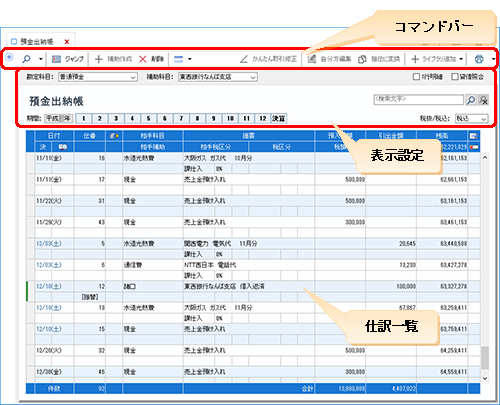
預金取引は、[預金出納帳]ウィンドウで取引を入力すると便利です。
以下に、[預金出納帳]ウィンドウを構成する項目のうち[現金出納帳]ウィンドウと異なるものを掲載します。
[預金出納帳]ウィンドウを表示するには、ナビゲーションバーの分類[メニュー]から、[帳簿・伝票]→[預金出納帳]をクリックします。
●[預金出納帳]ウィンドウ(コマンドバーについてはこちら)
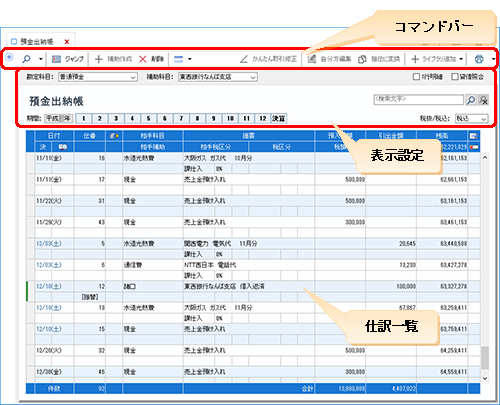
|
項目 |
概要 |
|
[勘定科目] |
ここの一覧から、勘定科目を選択します。ここで選択できる勘定科目は、[帳簿設定]ダイアログで |
|
[補助科目] |
[勘定科目]で選択した科目に属する補助科目を選択します。 |
●仕訳一覧:1件の仕訳を構成する項目(下記以外は、[現金出納帳]ウィンドウと同じ)
|
項目 |
役割 |
|
[預入金額] [税額] |
預金が増えるときは、この項目に10桁(負は9桁)までの金額を入力します。[消費税設定]ダイアログの[経理処理方式]が「税抜」のときは、それぞれの[税額]に消費税額が表示されます(金額入力時のみ)。なお、この項目と、[引出金額]の両方に金額を入力することはできません。 |
|
[引出金額] [税額] |
預金が減るときは、この項目に10桁(負は9桁)までの金額を入力します。[消費税設定]ダイアログの[経理処理方式]が「税抜」のときは、それぞれの[税額]に消費税額が表示されます(金額入力時のみ)。なお、この項目と、[預入金額]の両方に金額を入力することはできません。 |
[預金出納帳]ウィンドウでの取引の基本的な入力方法は、[現金出納帳]ウィンドウとほとんど同じです。
異なる点は、日付の入力前に、ウィンドウ上部で[勘定科目]
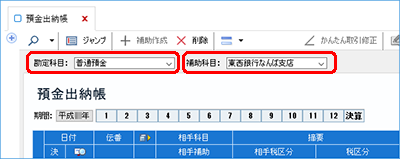
メモ:初期設定の事例
ここでの操作例は、初期設定のときのものです。[帳簿設定]ダイアログで[預金出納帳]ウィンドウの設定を変更しているときは異なります。
修正したい項目をダブルクリックすると、文字を入力できるようになります。修正対象の行がすでに選択されているときは、項目をクリックするだけで修正が可能です。
仕訳の修正は、入力と同じ[預金出納帳]ウィンドウで行えます。
それぞれのウィンドウでは行の操作に加え、編集に便利な次の機能が用意されています。ほとんどの機能は、[現金出納帳]ウィンドウでの操作方法と同じです。
●[預金出納帳]ウィンドウの編集機能
|
機能 |
概要 |
|
仕訳の操作 |
仕訳を削除したり、移動したりすることができます(詳細)。 |
|
ジャンプ |
指定した日付の仕訳を表示します。 |
|
振替伝票への変換 |
入力済みの仕訳を、振替伝票の仕訳に変換できます(詳細)。 |
|
自分方科目の変更 |
入力済みの仕訳の自分方科目を変更できます(詳細)。 |
|
補助科目の登録・利用 |
取引を入力しながら、ウィンドウを切り替えずに補助科目を登録することができます(詳細)。 |
|
仕訳ライブラリへの登録・利用 |
仕訳を仕訳ライブラリに登録したり、登録された仕訳を取引の入力時に利用することができます(詳細)。 |
|
摘要ライブラリへの登録・利用 |
仕訳の摘要を摘要ライブラリに登録したり、登録された摘要を取引の入力時に利用することができます(詳細)。 |
|
仕訳の検索 |
入力済みの仕訳を検索できます(詳細)。 |
|
データのエクスポート |
入力・表示されているデータをCSV形式のファイルにエクスポートできます(詳細)。 |